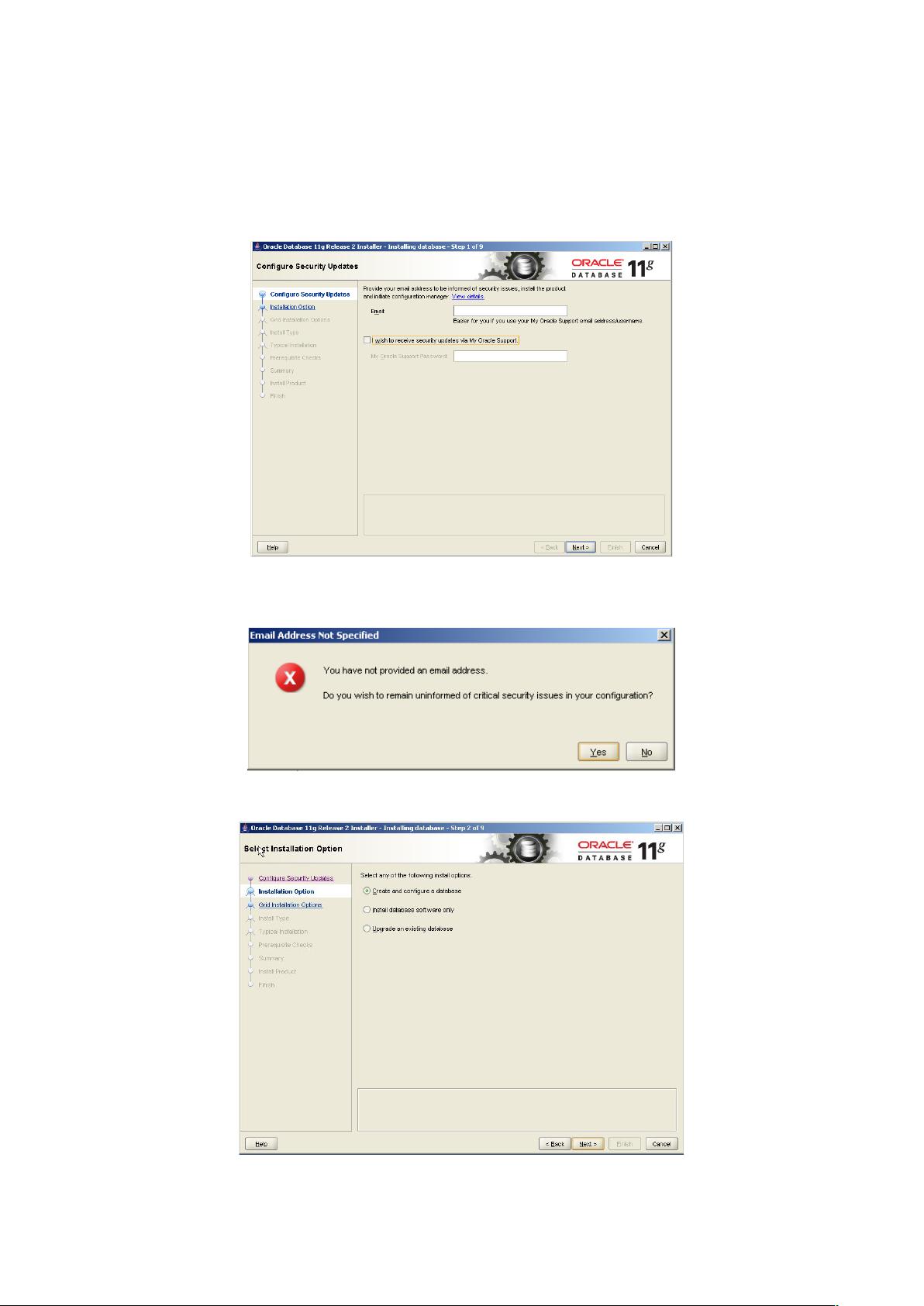Oracle 11G数据库安装图解教程
需积分: 2 7 浏览量
更新于2024-09-13
收藏 598KB DOC 举报
Oracle 11G 安装图解
Oracle 是世界领先的信息管理软件开发商,因其复杂的关系数据库产品而闻名。许多大型网站也选用了 Oracle 系统。本文档详细介绍了 Oracle 11G 安装的步骤。
Oracle 11G 安装前的准备工作:
在安装 Oracle 11G 之前,需要确保系统已经安装了必要的软件和硬件环境。这些环境包括操作系统、内存、磁盘空间等。同时,还需要确保系统已经安装了 Java 运行时环境,因为 Oracle 11G 需要 Java 运行时环境来运行。
Oracle 11G 安装步骤:
1. 解压安装文件
首先,需要将 win32_11gR2_database_1of2.zip 和 win32_11gR2_database_2of2.zip 两个文件解压到同一个目录下。注意,这两个文件解压到同一个目录下,即将 Components 目录合并到一起。
2. 运行安装程序
双击“setup.exe”,弹出安装向导。在安装向导中,去掉“I wish to receive security updates via My Oracle Support”复选框,点击“Next”。
3. 许可协议
在如下对话框中,点解“Yes”。
4. 选择安装类型
选择“Create and configure a database”,点击“Next”。
5. 选择数据库类型
选择“Desktop Class”,点击“Next”。
6. 设置管理员密码
在配置页面上,输入管理员密码,比如“password”,点击“Next”。
7. 验证先决条件
验证先决条件,点击“Next”。
8. 概要界面
出现概要界面,点击“Finish”。
9. 安装 Oracle
安装 Oracle,等待完成。
10. 创建数据库实例
安装完成,创建数据库实例,等待完成。
11. 安装完成
安装完成,点击“Password Management”。
12. 设置用户密码
找到 HR 和 SCOTT 用户,去掉“Lock Account”的勾,并赋予新的密码,点击“OK”。
13. 点击“Yes”
点击“Yes”。
14. 点击“OK”
点击“OK”。
15. 点击“Close”
点击“Close”,完成安装。
16. Oracle SQL Developer
安装完成,可以使用 Oracle SQL Developer 工具来管理和开发 Oracle 数据库。
Oracle 11G 安装注意事项:
* 在安装 Oracle 11G 之前,需要确保系统已经安装了必要的软件和硬件环境。
* 在安装过程中,需要确保所有的文件都解压到同一个目录下。
* 在设置管理员密码时,需要输入强密码,以免密码被猜测或破解。
* 在安装完成后,需要及时更新 Oracle 数据库的安全补丁,以免数据库遭到攻击。
Oracle 11G 安装的优点:
* Oracle 11G 安装简单易行,即使是没有经验的用户也可以轻松安装。
* Oracle 11G 安装完成后,可以快速地创建数据库实例。
* Oracle 11G 安装后,可以使用 Oracle SQL Developer 工具来管理和开发 Oracle 数据库。
* Oracle 11G 安装后,可以使用 Oracle 的安全功能来保护数据库的安全。
Oracle 11G 安装的缺点:
* Oracle 11G 安装需要占用大量的磁盘空间和内存空间。
* Oracle 11G 安装需要安装 Java 运行时环境,否则无法安装成功。
* Oracle 11G 安装需要设置管理员密码,否则无法完成安装。
Oracle 11G 安装图解可以帮助用户快速地安装 Oracle 11G 数据库,并且可以帮助用户了解 Oracle 11G 的安装步骤和注意事项。
点击了解资源详情
点击了解资源详情
点击了解资源详情
2013-03-25 上传
2019-03-27 上传
2014-05-07 上传
2012-12-02 上传
136 浏览量
点击了解资源详情
124 浏览量
一碗细面
- 粉丝: 1
- 资源: 9
最新资源
- RCTF_2015_web500.rar
- react-my-app:学习react
- V4音效4.4.0.4全网最新版(附带安装方法和脉冲样本使用发放).zip
- 电脑软件简历模板大全.rar
- arsenio:ping问题的作者,被arsenio bot遗忘了
- WholesomeHaha.RevenantWww.gazrZ1D
- ctf500--app登录加密算法.rar
- kernelry.github.io:我的博客
- group-by-params:数组使用的简单分组功能,可按参数执行分组。 参数可以是对象键或嵌套路径
- 一个好用的http测试工具
- shortly-angular
- 电脑软件NDM下载器.rar实用
- JS在线汉字笔画练习特效特效代码
- appc-github-client:用于监控Github组织,存储库等的仪表板!
- getopts:解析CLI参数
- 盘古:这是一个演示说明